
LastPass с/у KeePass: Преглед
LastPass и KeePass са популярни мениджъри на пароли, предназначени да съхраняват данните ви за вход. Но кой е по-добрият?
LastPass претърпя четири инцидента със сигурността през последните осем години. А открих и няколко приложения, които са създадени специално за хакване на KeePass.
Така че логично си задаваме въпроса: Дали не е по-добре да избягваме тези вероятно уязвими мениджъри на пароли?
Има над 70 мениджъра на пароли на пазара, но LastPass и KeePass се открояват сред тях по няколко различни причини.
LastPass с/у KeePass: Функции
LastPass: Основни функции
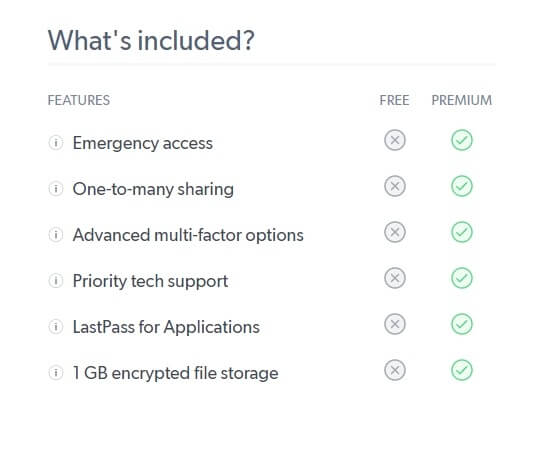
Да погледнем първо основите. LastPass:
- Създава силни пароли.
- Съхранява ги безопасно.
- Попълва автоматично пароли, докато сърфирате в интернет.
- Поддържа неограничени пароли на неограничени устройства.
Подобно на много мениджъри на пароли, LastPass също предлага многофакторна автентификация. Можете да изберете друго устройство, например вашия телефон или USB флаш, за да осигурите допълнителен слой сигурност. Дори ако някой открадне главната ви парола, той не може да влезе без допълнителното устройство за удостоверяване.
Допълнителните функции, предоставени с LastPass Премиум, включват:
- Приоритетна техническа поддръжка.
- 1 GB криптирано облачно хранилище.
- Авариен достъп.
- Споделяне на парола с неограничени потребители.
- Допълнителни многофакторни методи за вход за всеки, който желае още повече защита.
KeePass: Основни функции
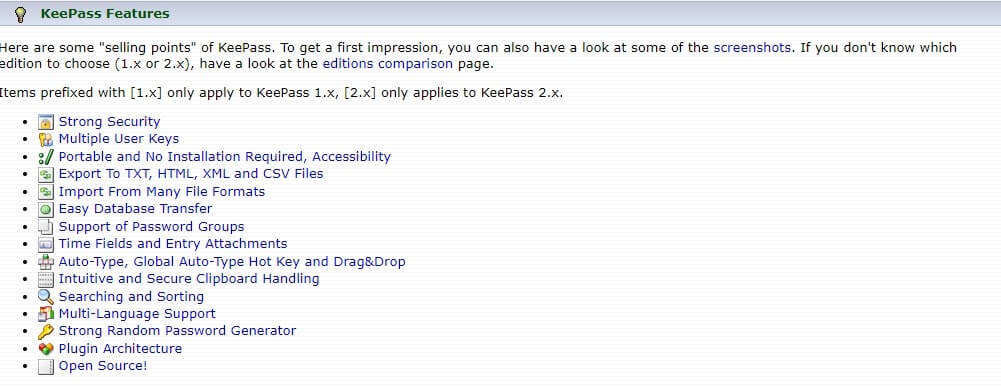
На теория KeePass предлага повечето от същите функции като LastPass – ако имате време, енергия и технически познания, за да го персонализирате правилно.
Версията по подразбиране на KeePass може да:
- Генерира пароли.
- Съхранява сигурно паролите на устройството ви.
- Импортира пароли от електронна таблица.
- Синхронизира на множество устройства.
С помощта на „плъгини“ (допълнителен софтуер от трети страни) KeePass също може да:
- Попълва автоматично пароли.
- Се интегрира с браузъра ви.
- Архивира паролите ви в облачно хранилище.
Но ще ви трябват някои сериозни технически умения, за да работят тези функции. В противен случай ще използвате доста неефективно приложение.
Хранилище за пароли
Хранилището за пароли е сигурно място за съхранение на вашите пароли. Едно добро хранилище за пароли също поддържа вашите пароли добре организирани и ви позволява лесно да ги изтегляте.
Въпреки че са открити уязвимости както в LastPass, така и в KeePass, и двата мениджъра са изключително сигурни.
KeePass съхранява вашите пароли локално. Някои хора смятат това за по-сигурен метод за съхранение. Но това е също метод, който изисква известни технически познания, за да се използва правилно.
Хранилището за пароли на LastPass е много по-лесно за използване, но паролите му се съхраняват на сървъра на LastPass.
Разширение за браузъра
Разширението за браузъра за управление на пароли ви позволява да създавате и управлявате идентификационни данни за вход и попълвате автоматично полетата за пароли, докато сърфирате в интернет.
LastPass е предимно уеб базиран, а разширението за браузъра е лесно за използване. Имате достъп до повечето функции на LastPass като просто кликнете върху бутон до адресната лента.
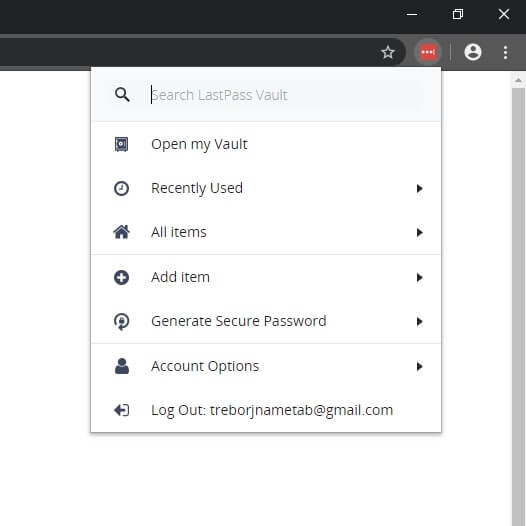
KeePass не идва с разширение за браузър. Трябва да инсталирате такъв отделно. За обикновения потребител това е сложен процес.
Генератор на пароли
На хората не може да се вярва да създават добри пароли. Генераторът на пароли създава силни пароли, които хакерите не могат да пробият.
LastPass ви позволява да генерирате пароли в разширението на браузъра си. Можете да персонализирате паролите според дължината и видовете знаци, които да съдържат (числа, символи и т.н.).
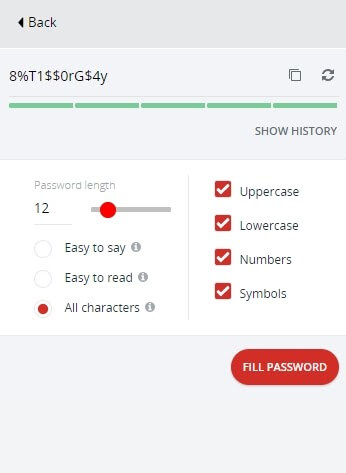
KeePass предлага по-усъвършенстван генератор на пароли с много опции за персонализиране. Всъщност е малко прекалено сложен за средния потребител. Когато имате работа с чувствителна информация, понякога е по-добре да опростите нещата и да не се обърквате.
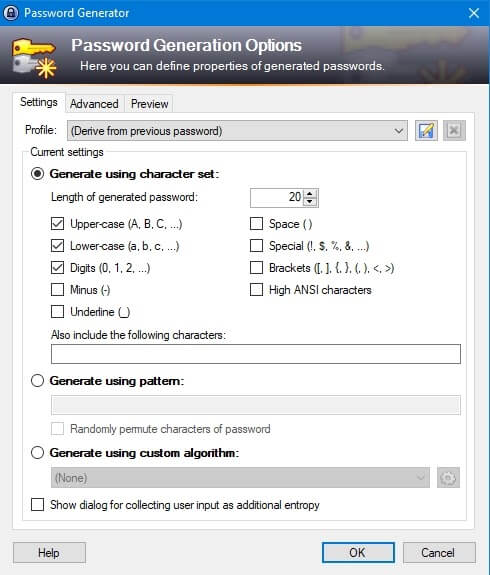
Победителят: LastPass
LastPass с/у KeePass: Планове и цени
LastPass: Планове и цени
LastPass се предлага в три ценови нива:
- Безплатен
- Премиум
- Семеен (който предлага 6 премиум лиценза)
Безплатната версия
на LastPass позволява неограничени пароли на неограничени устройства. Ако имате намерение да проверявате електронната си поща или да използвате Facebook на вашия телефон, това е от съществено значение. Това прави безплатната версия на LastPass много по-добър вариант от някои други безплатни мениджъри на пароли. Например безплатните версии на Dashlane и Keeper могат да се инсталират само на едно устройство.
LastPass Премиум ви дава 1 GB сигурно хранилище на документи. Това е идеално за съхранение на чувствителна лична информация, като например документи за пътуване. Премиум потребителите също така получават авариен достъп. Ако загубите достъп до LastPass, доверен човек може да получи достъп до вашия акаунт и да извлече сигурно документи и пароли.
Тъй като безплатната опция е много добра, може да не изпитвате нужда да надстроите. Но LastPass Премиум предлага наистина добра стойност – и то по-евтино от много конкуренти, включително Dashlane и 1Password.
KeePass: Планове и цени
KeePass е напълно безплатна.
Не съществува платена версия.
Базовата версия на KeePass по същество просто генерира и съхранява пароли. За разлика от LastPass, той не е проектиран да се интегрира с вашия браузър. Може да е добър вариант, ако искате допълнителна сигурност за защитени с парола файлове или документи, но не е идеален за влизане в онлайн акаунти.
Има KeePass разширения за браузъра и мобилни приложения, но трябва да разчитате на отделен софтуер от трети страни за това. Те могат да бъдат трудни за инсталиране и не напълно надеждни.
Това е общо рeзюме на плановете на KeePass:
- KeePass 2.x – официалното продължение на KeePass. KeePass 2.x работи на Mac и Linux чрез „Mono“ и поддържа приставки.
- KeePassX – неофициално копие на KeePass. KeePassX работи „нейтив“ на Mac и Linux, което много потребители предпочитат.
- KeePassXC – версия на KeePassX, разработена от общността KeePass. За разлика от KeePassX, тя все още получава редовни актуализации.
- Мобилни версии на трети страни като KeePassDX (Android) и iKeePass (iPhone).
Важно е да запомните, че KeePass всъщност не е продукт за обикновения потребител, но може да бъде мощен инструмент, когато е в правилните ръце. Хиляди хора с радост използват KeePass от много години, без да плащат и стотинка. KeePass заслужава признание за това.
Победителят: KeePass
LastPass с/у KeePass: Интуитивност и настройка
LastPass: Интуитивност и настройка
LastPass е много лесен за настройка и употреба.
След като създадете акаунт в LastPass, ще бъдете отведени до хранилището на вашите пароли. LastPass автоматично предоставя икони за много уебсайтове и ги организира по категории. Приложението е много просто и интуитивно.
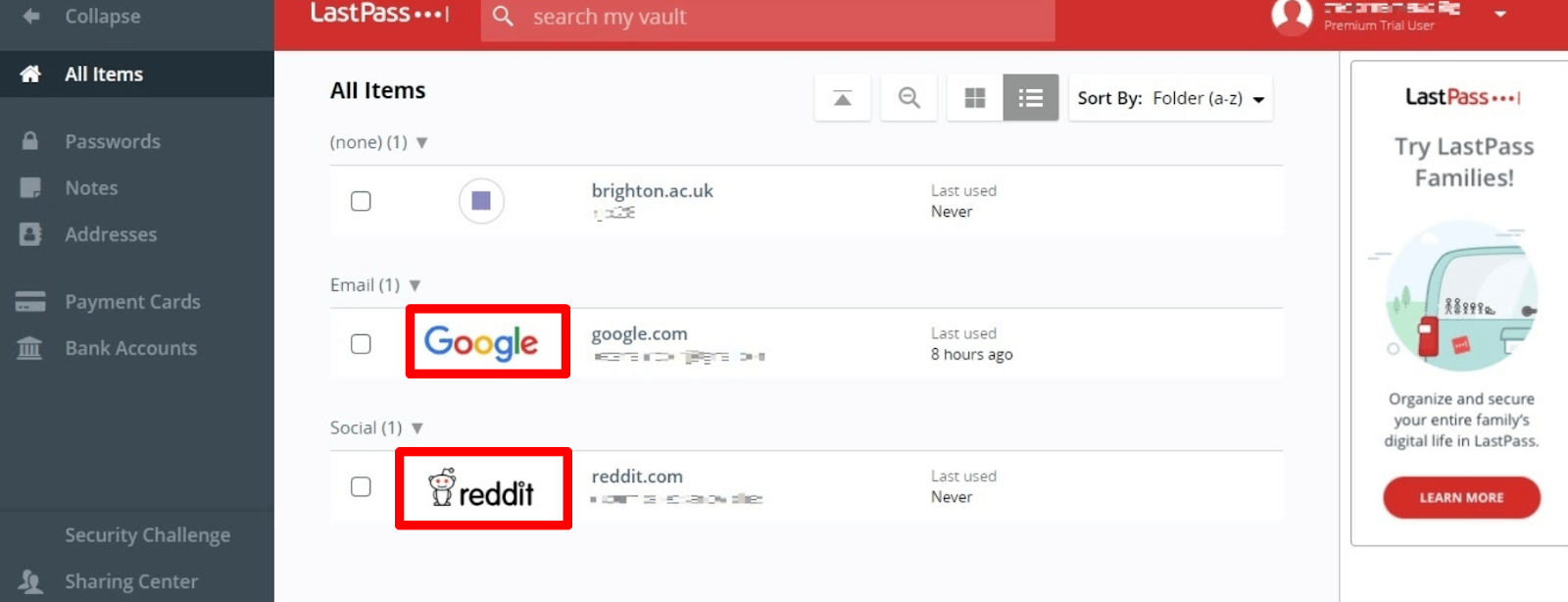
Разширението за браузър на LastPass улеснява влизането в онлайн акаунти. Когато посетите разпознат сайт, в полето за парола ще видите иконата LastPass. За да въведете паролата си, просто кликнете върху иконата.
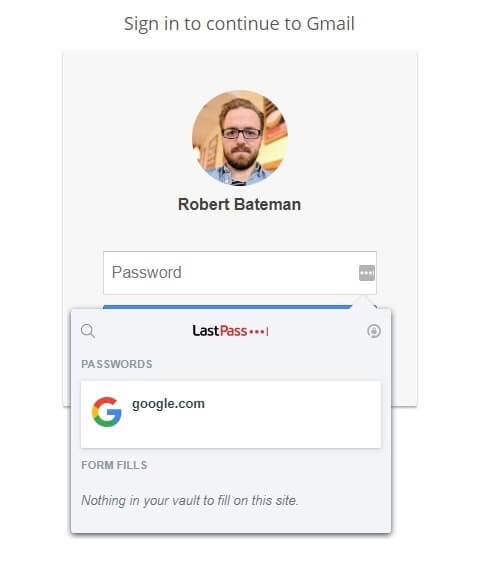
Получих съобщение за грешка почти веднага след като инсталирах разширението за браузъра, което не ми позволи да го използвам. Въпреки че успях да разреша проблема лесно, това не беше приятно.
KeePass: Интуитивност и настройка
Интерфейсът на KeePass е доста старомоден. Той обаче е семпъл и надежден.
KeePass няма автоматично да организира вашите пароли. Трябва да го направите сами.
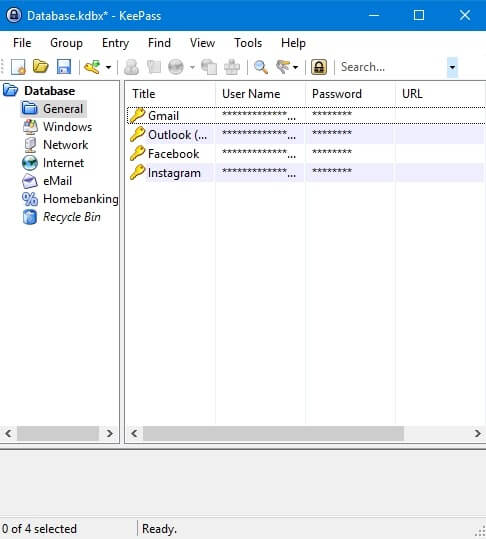
KeePass няма да импортира никакви пароли, които сте запазили в браузъра си. Можете обаче да импортирате пароли от електронна таблица в Excel.
За да въведете парола онлайн с помощта на KeePass, можете или да копирате паролата в клипборда си, или да я плъзнете от KeePass в полето за парола.
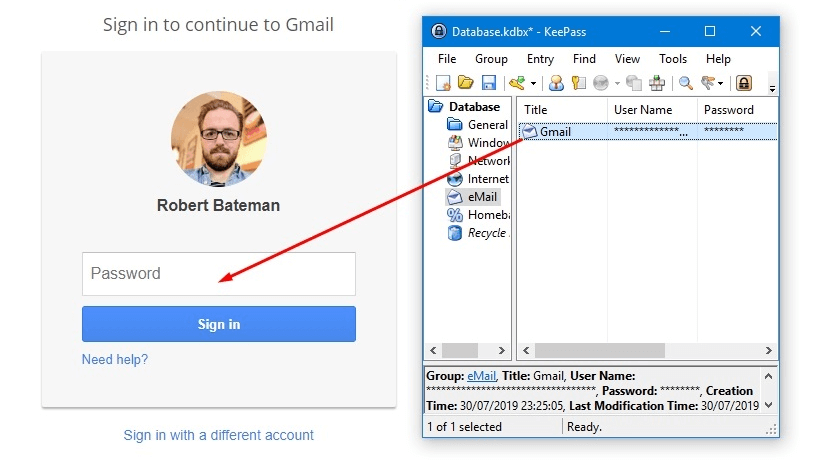
Въвеждането на пароли с помощта на KeePass не е трудно. Можете да инсталирате допълнителен софтуер, който ще ви позволява автоматично да попълвате формуляри. Но както при много други неща в KeePass, това е сложно.
Победителят: LastPass
LastPass с/у KeePass: Клиентска поддръжка
LastPass: Клиентска поддръжка
Клиентската поддръжка определено е слабост при LastPass.
LastPass не предлага поддръжка по телефона или чат на живо – само имейл и онлайн документация. И английският изглежда е единственият език за подръжка.
Използвах формата на уебсайта LastPass, за да ги попитам за технически проблем. Това беше в 08:21 часа във Великобритания, което е 04:21 в Бостън, където се намира LastPass.
След 11 часа отговорът най-накрая пристигна. 11 часа е доста бавно, ако има сериозен проблем. Премиум потребителите имат приоритетна поддръжка, така че безплатните потребители трябва да очакват да почакат още по-дълго.
KeePass: Клиентска поддръжка
KeePass няма каквато и да е клиентска поддръжка.
Само онлайн документация, която не се разбира лесно.
Вижте въведението на този помощен документ, който се отнася до синхронизиране на вашите пароли между устройствата:
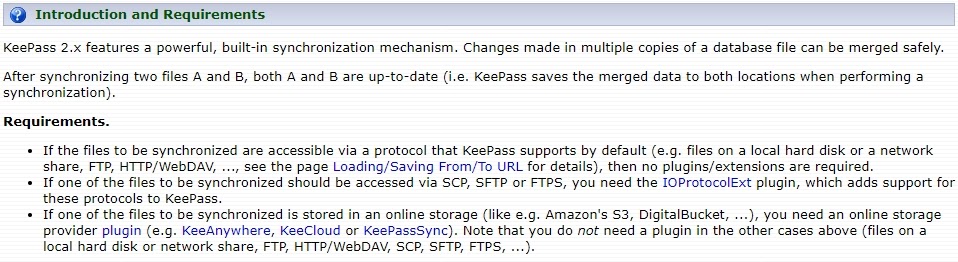
Ако това изглежда обезсърчително, KeePass вероятно не е за вас.
Липсата на отдел за клиентска поддръжка няма да бъде проблем за всеки потребител на KeePass. Онлайн документацията е изчерпателна, дори да изисква известни технически познания, за да бъде разбрана. А в уебсайтове като GitHub и Reddit има хора, които ще ви помогнат, ако се нуждаете от помощ.
Победителят: LastPass
Обобщено за LastPass срещу KeePass
LastPass предлага повече безплатни функции от практически всеки друг мениджър на пароли.
И макар че допълнителните функции на премиум плана не са от съществено значение, те предоставят голяма стойност, ако искате да опитате най-доброто, което LastPass може да предложи.
В сравнение обаче с някои други премиум мениджъри на пароли има няколко слабости. Например, Dashlane има по-добра клиентска поддръжка и е по-надежден, но и по-скъп.
Трябва да имате предвид KeePass само ако притежавате напреднали компютърни умения и искате мениджър на пароли, който можете да адаптирате към вашите нужди.
Ако имате умението да го настроите правилно, KeePass може да бъде мощно приложение. Но по подразбиране KeePass не прави много. Сложният интерфейс и липсата на клиентска поддръжка прави KeePass непривлекателна опция за обикновения потребител.
LastPass лесно побеждава KeePass с интуитивността си и готовите за настройване функции. Това прави LastPass много по-добър вариант за повечето хора.